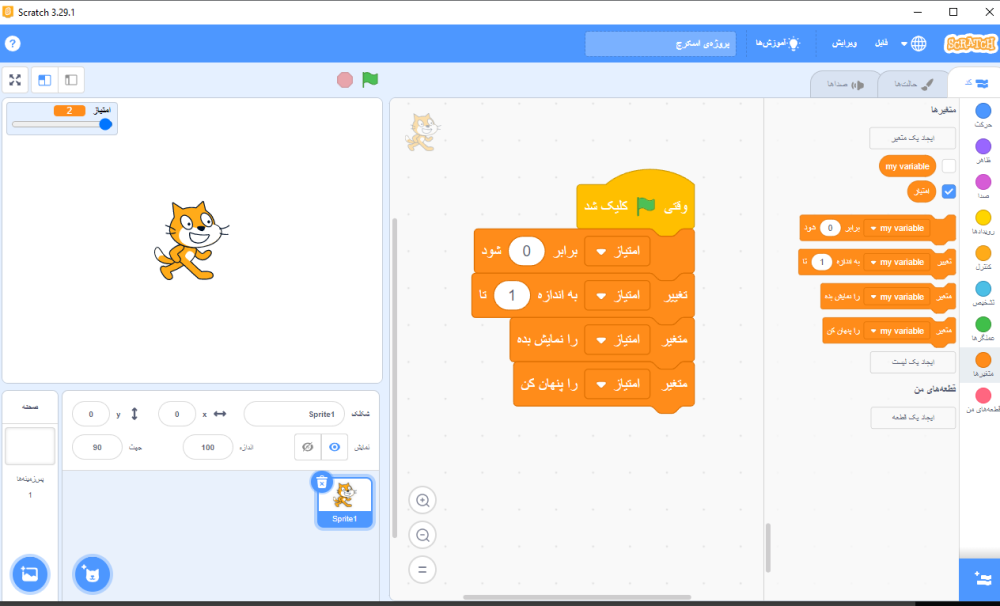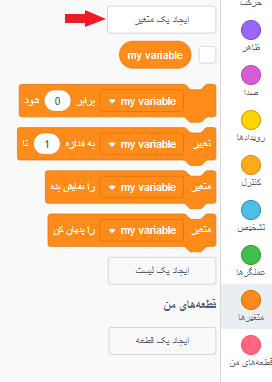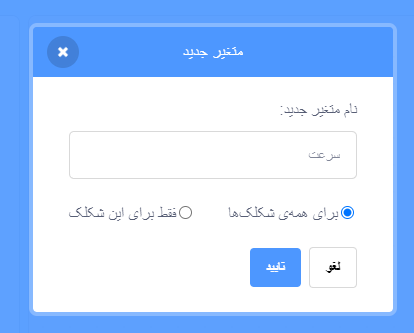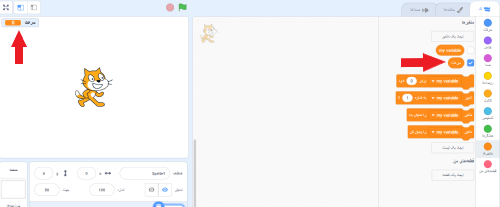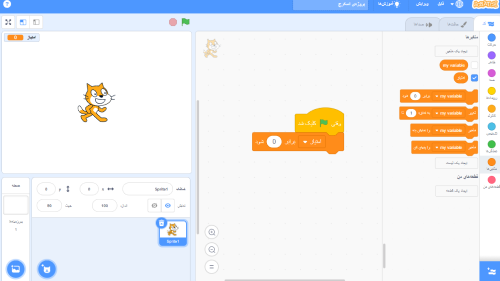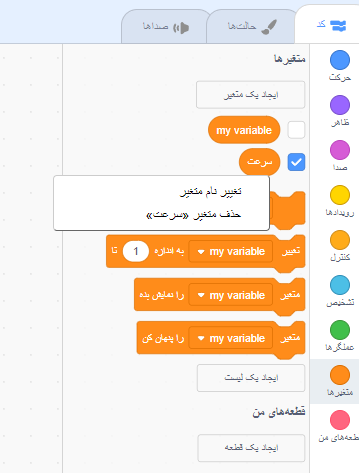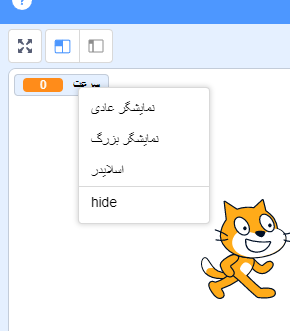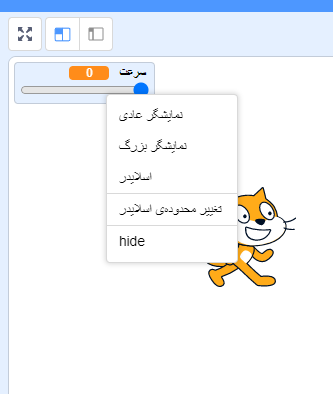متغیرها در اسکرچ و در هر زبان برنامهنویسی دیگر برای ذخیره اعداد و متنها بهکار میروند.
شما میتوانید متغیرهای خود را بسازید و انتخاب کنید که آیا آنها در صحنه نمایش داده شوند یا خیر:
افزودن متغیر در اسکرچ
روی زبانه کد متغیرها کلیک کنید، سپس “ایجاد یک متغیر” را انتخاب کنید:
نام متغیر خود را وارد کنید. شما میتوانید انتخاب کنید که آیا میخواهید متغیر شما برای همه شکلکها در دسترس باشد یا فقط برای این شکلک، تایید را فشار دهید.
بعد از اینکه متغیر را ایجاد کردید میتوانید آن را در قسمت بلوک کدهای خود و همچنین در صحنه ببینید. چنانچه تیک آبی رنگ آن را غیرفعال کنید، متغیر در صحنه نیز نمایش داده نمیشود:
اگر قصد دارید با ایجاد متغیر، مقداری که تعریف میکنید هربار با شروع پروژه از یک عدد خاص شروع شود، مراحل زیر را دنبال کنید:پ
تنظیم مقدار شروع با متغیر در اسکرچ
- مانند مراحل پیش یک متغیر ایجاد کنید.
- اکنون از قسمت بلوکهای کد رویدادها، وقتی پرچم سبز کلیک شد را وارد فضای کد کنید.
- سپس از کدهای متغیرها، my variable برابر ۰ شود را مطابق شکل زیر، وارد صحنه کنید و از طریق منوی کشویی my variable را به متغیری که خود ساختید تغییر دهید:
تغییر نام متغیر در اسکرچ
اگر تصمیم گرفتید نام متغیری که ساختید را تغییر دهید، مراحل زیر را دنبال نمائید:
- در فهرست بلوکها بر روی متغیر خود کلیک راست کنید (در تبلت روی آن ضربه زده و نگه دارید)
- گزینه “تغییر نام متغیر” را انتخاب کرده
نام را تغییر دهید و تایید کنید.
نکته: مطمئن شوید که تفاوت بین تنظیم و تغییر را میدانید. تنظیم جایگزین مقدار ذخیره شده در یک متغیر میشود(my variable برابر ۱ شود). تغییر مقدار متغیر عددی را با مقداری که انتخاب میکنید تغییر میدهد، تغییر به اندازه ۱ یک واحد را به یک متغیر اضافه میکند. تغییر به اندازه -۱ یک متغیر را از بین میبرد (یک واحد کم میکند).
نکته: متغیرها در صحنه همیشه در یک لایه بالای همه شکلکها ظاهر میشوند. اگر یک شکلک متحرک دارید، شکلک زیر هر متغیری در صحنه قرار میگیرد.
میتوانید از یک نوار لغزنده (اسلایدر) برای کنترل مقدار یک متغیر استفاده کنید.
استفاده از اسلایدر برای تنظیم متغیر
- روی متغیر خود در صحنه کلیک راست کنید.
- گزینه “اسلایدر” را برگزینید.
- نکته: در تبلت، روی متغیر در صحنه دو بار ضربه بزنید تا بین گزینههای نمایش تغییر کنید.
- دوباره بر روی متغیر نمایش داده شده در صحنه کلیک راست کرده و”تغییر محدوده اسلایدر” را انتخاب کنید.
برای تنظیم محدوده، مقدار حداقل و حداکثر را مشخص کنید.
به عنوان مثال، حداقل ۱ و حداکثر ۱۰ برای سرعت چرخش یک شکلک نسبتاً خوب عمل میکند.
در نهایت روی باشه کلیک کنید.
محدوده مقادیری که برای متغیر شما مناسب است بستگی به این دارد که برای چه چیزی از آن استفاده میکنید. گاهی اوقات لازم است کمی آزمایش کنید تا آن را درست انجام دهید، اما به یاد داشته باشید که میتوانید آن را در هر زمانی تغییر دهید.
اسلایدر را به یک موقعیت مناسب در صحنه بکشید.
نکته: اگر از رایانهای با صفحه کلید استفاده میکنید، می توانید با استفاده از کلیدهای جهت نما، مقدار یک اسلایدر را به اندازه ۱ واحد تغییر دهید. ابتدا روی نوار لغزنده کلیک کنید تا آن را انتخاب کنید، سپس از کلید فلش چپ برای تغییر مقدار بهصورت منفی استفاده کنید. کلید فلش راست برای تغییر مقدار در جهت مثبت.
منبع: https://projects.raspberrypi.org/en/projects/getting-started-scratch/12